FTP(File Transfer Protocol,文件传输协议)是一种广泛应用于局域网及因特网的文件传输协议,CentOS作为一种流行的Linux操作系统,其内置的FTP服务器功能使得文件分享与传输变得简单高效,下面将详细阐述如何在CentOS上安装、配置FTP服务以及常见问题解答:
1、FTP简介
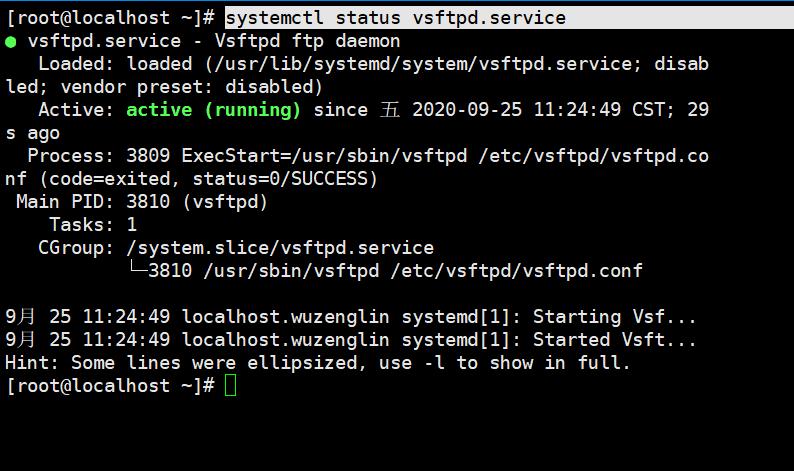
定义与功能:FTP是基于TCP/IP协议的应用层协议,主要用于文件的上传和下载,它包括两个部分:FTP服务器(服务端)和FTP客户端,用户通过客户端与服务器建立连接,实现文件传输功能。
工作原理:FTP客户端与服务器创建网络连接,请求登录服务器,登录成功后进行文件传输,此过程涉及控制连接和数据连接两部分,控制连接负责传输控制信息,数据连接用于实际的文件数据传输。
2、安装前准备
关闭防火墙和SELinux:为避免端口冲突和权限限制,需要先关闭防火墙和SELinux,通过systemctl命令停止并禁用防火墙服务,同时修改/etc/selinux/config文件,将SELINUX设置为disabled,并执行setenforce 0使更改立即生效。
安装FTP软件包:在centos7中,使用yum安装vsftpd软件包,首先检查是否已安装vsftpd,若未安装,则通过执行yum install y vsftpd命令进行安装。
3、配置FTP服务器
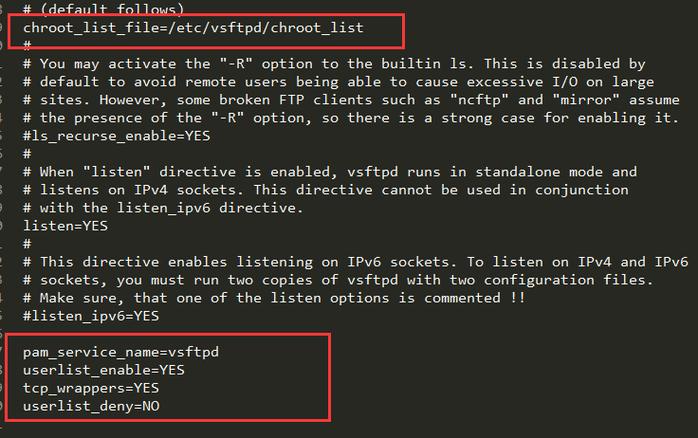
配置文件备份:备份原始vsftpd配置文件以防后期出错无法恢复,通过cp /etc/vsftpd/vsftpd.conf /etc/vsftpd/vsftpd.conf.backup命令完成备份。
设置FTP目录和用户:创建专门的FTP目录并设置权限,确保FTP用户无法登录系统而只能访问指定目录,通过mkdir p /data/ftp/ftpuser创建目录,并使用chmod R 755 /data/ftp/ftpuser授权,新建FTP用户并将用户的shell设置为/usr/bin/nologin以防止用户登录系统。
配置文件设置:编辑vsftpd配置文件(位于/etc/vsftpd/vsftpd.conf),设定各项参数如匿名登录、本地用户登录、写入权限等,为确保安全,建议设置anonymous_enable=NO、local_enable=YES、write_enable=YES等参数,并启用chroot_local_user=YES来限制用户只能在自己的主目录操作。
4、启动和管理FTP服务
启动vsftpd服务:通过systemctl start vsftpd.service命令启动服务,并通过systemctl status vsftpd.service查看服务状态。
设置开机自启动:执行systemctl enable vsftpd.service确保每次系统重启后FTP服务能自动运行。
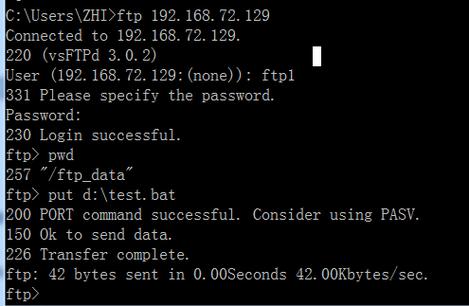
管理FTP服务:根据需要,可以通过systemctl命令停止、重启或查看FTP服务的状态,灵活管理服务运行。
5、客户端使用
连接FTP服务器:安装FTP客户端软件包后,用户可以通过命令行工具ftp或图形界面工具来连接FTP服务器,进行文件上传和下载操作。
人们可能对以下内容感兴趣:
Q1: 如何确保FTP传输的安全性?
A1: 确保FTP传输安全性的措施包括:
使用SSL/TLS加密传输,确保数据在传输过程中不被窃听。
限制哪些用户可以登录FTP服务器,避免匿名登录。
定期更新vsftpd软件包,修补可能存在的安全漏洞。
配置好防火墙规则,仅允许特定的IP地址访问FTP服务。
Q2: FTP在被动模式下无法建立数据连接如何处理?
A2: 如果在被动模式下无法建立数据连接,可以尝试以下方法解决:
确认服务器防火墙是否开放了FTP服务的高端口范围,例如50005500。
检查服务器是否有正确的路由设置,确保服务器可以访问互联网。
尝试在FTP客户端软件中强制使用被动模式(有些客户端默认可能不使用被动模式)。
本文详细介绍了在CentOS上安装和配置FTP服务的步骤,以及如何进行有效的管理和故障排除,在实际运用中,务必注意合理配置权限和规则,确保服务的安全性和稳定性。











